التعلُّم كيفية تسجيل آخر 30 ثانية على جهاز الكمبيوتر سيكون مفيدًا جدًا للمستخدمين الذين يقومون بقص وإنشاء مقاطع فيديو قصيرة تعرض لحظات مضحكة، مع التركيز على المعلومات المهمة، أو ربما أبرز أحداث اللعبة. يعد الاحتفاظ بنسخ منها أمرًا جيدًا عندما يرغب الشخص في مشاركتها مع الآخرين (تحميلها على منصات التواصل الاجتماعي، أو إرسالها عبر الرسائل، وما إلى ذلك) أو الاحتفاظ بها فقط كمرجع شخصي. ومع ذلك، قد يكون القيام بهذه العملية أمرًا صعبًا بالنسبة للمبتدئين. وبالتالي، قمنا بإنشاء هذا المنشور لمساعدة المبتدئين وجعله في متناول أيديهم بما فيه الكفاية.
المحتويات: الجزء 1. سجل شريط ألعاب Xbox آخر 30 ثانية لا يعملالجزء 2. كيفية تسجيل آخر 30 ثانية على جهاز الكمبيوتر؟الأسئلة الشائعة
الجزء 1. سجل شريط ألعاب Xbox آخر 30 ثانية لا يعمل
إذا كنت مغرمًا جدًا باستخدام Xbox Game Bar في عملية تسجيل آخر 30 ثانية على جهاز الكمبيوتر لأنه سهل الاستخدام ويمكن الوصول إليه، فمن المحتمل أن تشعر بالإحباط عندما لا يعمل فجأة عند الحاجة. ولحسن الحظ، هناك حلول سهلة يمكنك تجربتها وتطبيقها. تتم مشاركة بعضها وإدراجها هنا.
- حاول إغلاق Xbox Game Bar وتشغيله مرة أخرى بعد بضع دقائق.
- تحقق جيدًا مما إذا كنت قد قمت بتمكين Game Bar بشكل صحيح على جهاز الكمبيوتر الذي يعمل بنظام Windows.
- قد تكمن المشكلة في Xbox Game Bar في برنامج تشغيل الرسومات المستخدم. ربما كنت تستخدم نسخة قديمة والتي تحتاج إلى تحديث على الفور.
- حاول إصلاح الأداة أو إعادة ضبطها من خلال التوجه إلى نافذة "الإعدادات" في Game Bar.
إذا استمرت المشكلة في الظهور بعد تنفيذ الحلول البديلة التي تعرفها، فمن الأفضل التحقق من تطبيق آخر وتجربة تطبيق آخر يمكنه المساعدة في تسجيل آخر 30 ثانية من المقطع على جهاز الكمبيوتر الخاص بك. تتم مشاركة بعض الخيارات الأكثر استخدامًا وأفضلها في الجزء التالي من هذه المقالة.
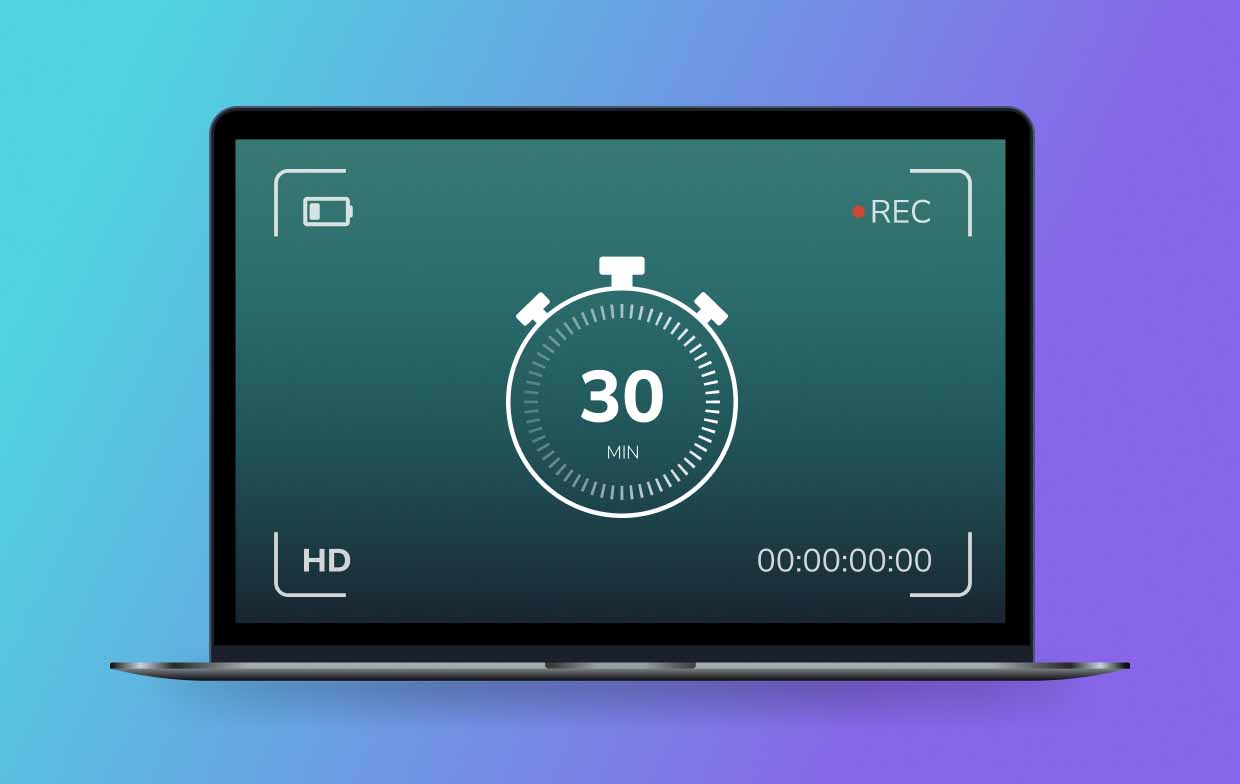
الجزء 2. كيفية تسجيل آخر 30 ثانية على جهاز الكمبيوتر؟
هناك العديد من الأدوات التي يمكنك الاختيار من بينها واستخدامها في عملية تسجيل آخر 30 ثانية على جهاز الكمبيوتر. سيتم مشاركة أربعة منها، بما في ذلك كيفية استخدام Game Bar، في هذا القسم.
#1. قم بتسجيل آخر 30 ثانية على جهاز الكمبيوتر باستخدام NVIDIA
تُعرف NVIDIA بأنها واحدة من أفضل الشركات عندما يتعلق الأمر بقص مقاطع فيديو الألعاب. في هذا الصدد، يعد تخصيص إعدادات التسجيل أمرًا سهلاً للغاية مما يتيح لك الحصول على ملفات إخراج أفضل تناسب أسلوبك وتفضيلاتك. وبما أن واجهته بديهية، فمن السهل على المستخدمين تسجيل أي محتوى يرغبون فيه. قبل التحقق من الدليل أدناه واتباعه، تأكد من أن لديك بطاقة الرسومات NVIDIA كما هو مطلوب لاستخدام مسجل الشاشة NVIDIA.
- افتح التراكب داخل اللعبة بالضغط على الزرين "Alt" و"Z". في العمود الأيسر، تأكد من اختيار "وضع لقطة الشاشة".
- لتتمكن أخيرًا من بدء عملية كيفية تسجيل آخر 30 ثانية على جهاز الكمبيوتر عبر NVIDIA، اضغط مع الاستمرار على مفتاحي Alt وF10 على لوحة المفاتيح. إذا كنت ترغب في حفظ مقاطع فيديو أطول، فيمكنك النقر فوق الزر "تسجيل" بدلاً من ذلك.
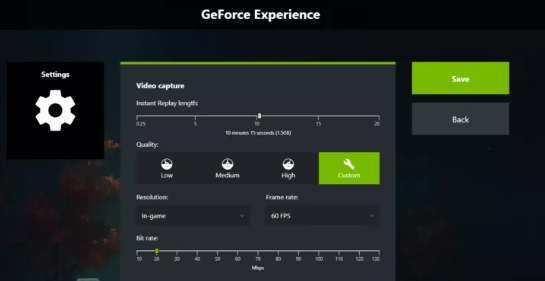
#2. سجل آخر 30 ثانية على جهاز الكمبيوتر عبر OBS
أداة أخرى يمكن أن تساعد في عملية تسجيل آخر 30 ثانية على جهاز الكمبيوتر هي OBS. هذه أداة مفتوحة المصدر يمكن لأي شخص استخدامها مجانًا. تتوفر ميزات واسعة النطاق ويمكن للمستخدمين الاستفادة منها - مفاتيح التشغيل السريع المخصصة والتأثيرات ووظائف تحرير المشهد وما إلى ذلك. بضع نقرات على الإعدادات، سيكون من الممكن التقاط شاشتك. إذا كنت ترغب في تعديل دقة الفيديو وجودة تسجيل الصوت، فيمكنك القيام بذلك كما يحلو لك. كل ما في الأمر هو أن بعض المستخدمين لا يوصون بهذا للمبتدئين لأن واجهة المستخدم الخاصة به تبدو معقدة بعض الشيء.
إذا كنت تريد تجربة هذه الأداة، فإليك كيفية تسجيل آخر 30 ثانية على جهاز الكمبيوتر عبر هذا البرنامج المجاني.
- على جهاز الكمبيوتر الخاص بك، افتح OBS Studio بعد تثبيته. في علامة التبويب "المصادر"، اضغط على الزر "+". اضغط على "التقاط العرض" ثم اضغط على "موافق".
- اختر شاشة عرض قبل النقر فوق "موافق". بمجرد الانتهاء، اضغط على "بدء التسجيل".
- بمجرد الانتهاء، اضغط على خيار “إيقاف التسجيل”.

#3. قم بتسجيل آخر 30 ثانية على جهاز الكمبيوتر عبر Xbox Game Bar
يعد Xbox Game Bar أيضًا أداة رائعة وموثوقة عند تسجيل الشاشة أو قص آخر 30 ثانية من مقطع فيديو على جهاز الكمبيوتر الخاص بك. على الرغم من وجود مشكلات به في بعض الأحيان، إلا أننا ما زلنا لا نستطيع إنكار أنه مفيد ومريح للاستخدام نظرًا لأنه مجاني ومثبت مسبقًا على أجهزة الكمبيوتر التي تعمل بنظام Windows.
نظرًا لأن هذا مجاني ويمكن الوصول إليه، عليك أن تضع في اعتبارك أنه لا يقدم العديد من الأدوات المتقدمة مقارنة بالتطبيقات الأخرى. إذا كنت تريد إنجاز التسجيل الأساسي، فهذا سيفي بالغرض!
إليك كيفية تسجيل آخر 30 ثانية على جهاز الكمبيوتر باستخدام Xbox Game Bar.
- اضغط مع الاستمرار على مفتاحي Windows وG لتشغيل Xbox Game Bar.
- اضغط على "القطعة"، ثم "الترس"، و"الإعدادات". اضغط على علامة التبويب "الاختصارات" لالتقاط آخر 30 ثانية على جهاز الكمبيوتر الخاص بك. سيظهر بعد ذلك مفتاح التشغيل السريع الافتراضي عند تسجيل آخر 30 ثانية من المقطع.
- اضغط على القائمة "حفظ". افتح جلسة لعب أو مقطع فيديو لقصه. استخدم مفاتيح التشغيل السريع لتتمكن أخيرًا من تسجيل آخر 30 ثانية من المقطع.
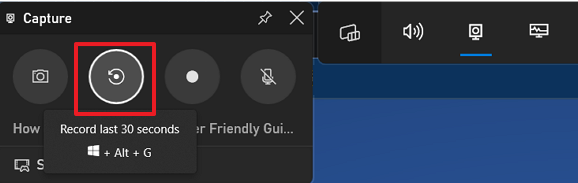
#4. قم بتسجيل آخر 30 ثانية على جهاز الكمبيوتر باستخدام مسجل شاشة iMyMac
بغض النظر عما إذا كنت تتطلع إلى إنجاز عملية كيفية تسجيل آخر 30 ثانية على جهاز الكمبيوتر أو تسجيل محتوى طويل على الشاشة، فلن تكون هناك أي مشكلات على الإطلاق إذا كنت تستخدم أداة احترافية مثل مسجل شاشة آي ماي ماك. يمكنه أيضًا التقاط كاميرا الويب والصوت ويمنح المستخدمين المرونة في تحديد إعدادات التسجيل الخاصة بهم. تتوفر ميزات رائعة في التطبيق والتي يمكن استخدامها في أي وقت يريده المستخدم.
احصل على نسخة تجريبية مجانية الآن! ماك عادي M-سلسلة ماك احصل على نسخة تجريبية مجانية الآن!
لتسجيل آخر 30 ثانية من المقطع الذي أعجبك أو ربما لفترة أطول، اتبع الدليل أدناه إذا كنت تريد استخدام هذا التطبيق.
- قم بتثبيت برنامج iMyMac على جهاز الكمبيوتر الخاص بك. انتقل إلى قائمة "مسجل الفيديو".
- حدد منطقة التسجيل عند النقر على القائمة لتسجيل الشاشة. من الممكن أيضًا تسجيل كاميرا الويب والصوت الخاص بك إذا كنت ترغب في ذلك.
- اضبط إعدادات الصوت إذا لزم الأمر.
- اضغط على قائمة "بدء التسجيل" للبدء، وبمجرد الانتهاء، اضغط على الزر الأحمر "إيقاف".
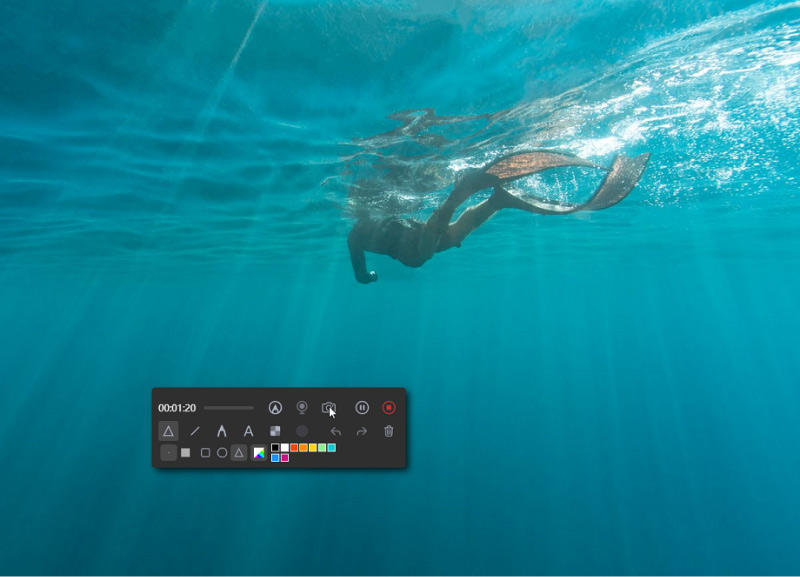
الأسئلة الشائعة
- كيفية تسجيل آخر 5 دقائق على جهاز الكمبيوتر؟
إذا كنت تتطلع إلى التقاط محتوى طويل، فمن المستحسن استخدام أدوات مثل iMyMac Screen Recorder.
- كيف يمكنني تسجيل آخر 30 ثانية على جهاز الكمبيوتر الخاص بي باستخدام وحدة التحكم؟
يمكنك الضغط على مجموعات مفاتيح Windows وAlt وG لالتقاط آخر 30 ثانية من المقطع على جهاز الكمبيوتر الخاص بك عبر وحدة التحكم.
- كيف يمكنني تسجيل مقطع في ويندوز؟
يعد تسجيل المقاطع على أجهزة الكمبيوتر التي تعمل بنظام Windows أمرًا بسيطًا. إذا كنت ستقوم بالتسجيل الأساسي فقط، فيمكنك استخدام Xbox Game Bar. إذا كنت ترغب في تجربة عملية تسجيل أفضل، فاعتمد على أدوات أكثر تقدمًا.



